頁面的管理功能
●頁面的修訂紀錄檢視與還原
1、在協作平台管理介面中,按下協作平台內容項的「頁面」
2、預設以樹狀檢視,改變以「清單」方式檢視頁面內容
3、頁面清單會顯示項目、建立者、上次更新者的資訊,最右側即為「修訂」次數,點選連結可跳轉到該頁的版本管理

除了上述的方式外,在每個「網頁頁面」上都可觀察修訂紀錄,我們可以先連到想要變更的頁面從 [其他動作] 下拉式選單中,選取 [修訂記錄]

按下修訂紀錄後會顯示該頁的完整修訂紀錄,按一下版本編號 (例如第 2 版),可查看舊版本的樣貌。方法是按一下 [比較兩個版本],然後選擇兩個要進行比較的版本。可以使用下拉清單來分別檢視版本,另外若是刪除、插入的變更也會顯示讓你更方便比對。

當您在查看特定版本時,只要按一下 [還原至此版本],即可將目前頁面轉換為目前開啟版本。每修訂一次就會有版本別,版本別可還原,而套用舊版本後可以再還原到新版本嗎?答案是可以的,系統上的依據是以「時間別」來紀錄修改過的頁面,若是套用新的版本,在系統上不是真正的還原,而只是再加一新版並套用舊的資料而已(舉例來說,若是我們要把7版的網頁改回1版,再把1版改回7版,系統會再生成一個新的版本-8版,8版的內容其實和7版是沒有差別的),所以這個方式沒有還原時間點的問題(一般還原若是用了舊版後那麼較新的版本會被刪除,無法再還原成較新的版本)。所以如果您發現某個頁面有錯誤,或想得知不同頁面版本之間確切的差異,只要將頁面還原成先前的版本即可

●頁面的檢視與移動:頁面可以在樹狀檢視直接拖曳來移動頁面位置

附件的管理功能
●附件的修訂紀錄檢視與還原
1、在協作平台管理介面中,按下協作平台內容項的「附件」
2、平台提供了「上載」「取代」「移動」「重新命名」「刪除」的附件管理功能
3、頁面清單會顯示名稱、位置、檔案大小、上次更新者的資訊,最右側即為「修訂」次數,點選連結可跳轉到該檔案的版本管理

檔案和頁面的還原方式較不同,檔案是用時間別來區隔,每個檔案都是個別獨立,所以沒有還原的選項。舉例來說,如果要將4版變回2版,我們可以先下載2版,然後用檔案管理工具的「取代」功能來,而此時會產生5版,其內容和2版無異。

●附件的「上載」「取代」「移動」「重新命名」「刪除」管理功能




誤刪頁面、附件的還原
因為修訂紀錄的功能,若是有不小心刪除的資料,可以用此紀錄方式來還原
還原的功能在協作平台內容項下的「已刪除的項目」,檢視畫面是將頁面和檔案放在一起,我們可以由路徑中分辨資料是屬於網頁(路徑尾沒顯示檔案類型)還是附件(顯示檔案類型),對於刪除的頁面、附件的還原,系統會保留變更時間4個星期以內的資料
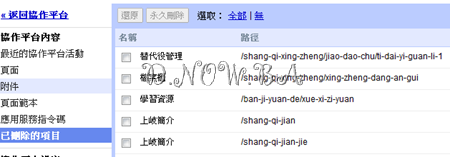
沒有留言:
張貼留言